Lancer l'application Lightning avec l'onglet CX Cloud Genesys Settings
- Installez le paquet CX Cloud de Genesys et Salesforce.
- Configurer les paramètres OAuth dans Genesys Cloud. Pour créer le client OAuth, voir Autorisations du client OAuth pour CX Cloud de Genesys et Salesforce pour les autorisations requises.
- Configurer les paramètres du site distant dans Salesforce.
Lancez l'application Administrations Settings qui comporte l'onglet CX Cloud Genesys Settings Lightning Component. Vous pouvez maintenant configurer les paramètres OAuth initiaux pour afficher les autres packages disponibles dans le CX Cloud de Genesys et l'intégration Salesforce.
Pour lancer l'application Lightning avec l'onglet CX Cloud Genesys Settings :
- Sur la page d'accueil de l'installation dans Salesforce, cliquez sur l'icône App Launcher.
- Recherchez CX Cloud Genesys Settings dans la zone Rechercher des applications et des éléments et sélectionnez l'élément.
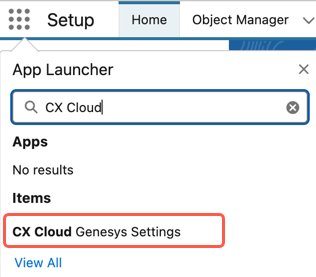
Lorsque vous ouvrez l'onglet du composant Lightning correspondant pour la première fois, vous êtes invité à configurer le client OAuth.
Configurer les paramètres du client OAuth
L'intégration de CX Cloud de Genesys et de Salesforce nécessite une authentification supplémentaire pour configurer des fonctionnalités spécifiques. Pour cette authentification, vous avez besoin d'un client Genesys Cloud OAuth avec les autorisations correctes. Pour plus d'informations, voir Autorisations client OAuth pour CX Cloud de Genesys et Salesforce. Le client OAuth sert d'intermédiaire entre votre Genesys Cloud et Salesforce Service Cloud en fournissant un accès sécurisé aux ressources requises.
Pour plus d’informations, voir Créer un client OAuth. Copiez l'identifiant et le secret du client à partir du client OAuth.
- Dans la section Paramètres OAuth, cliquez sur New.
- Saisissez un nom pour les paramètres OAuth.
- Sélectionnez une région Genesys Cloud dans la liste.
- Saisissez l'ID client et le secret client de votre client OAuth dans Genesys Cloud.
- Cliquez sur Test pour valider les informations d'identification.
- (Facultatif) Sélectionnez Default Setting pour enregistrer les informations d'identification comme authentification par défaut pour le centre de contact.
- Cliquez sur Sauvegarder.
Niveau d'enregistrement
Le niveau de journalisation détermine la verbosité des journaux de diagnostic générés par le système.
Par défaut, le niveau de journalisation est défini sur ERROR, qui ne fournit que des informations de base sur les erreurs. Si vous souhaitez augmenter le niveau de détail des journaux, sélectionnez WARN, INFO, ou DEBUG et cliquez sur Save. La quantité d'informations renvoyées dans les journaux augmente avec chaque niveau de journal. ERROR donne les informations les moins détaillées, tandis que DEBUG donne les informations les plus détaillées.
Pour afficher les journaux, vous pouvez également créer un onglet personnalisé dans Salesforce pour un objet personnalisé de type Journal et l'ajouter à l'application Contact Center Lightning. Pour plus d'informations sur la création d'un onglet personnalisé, consultez la documentation Salesforce .
Journalisation côté serveur
La journalisation côté serveur facilite l'accès à distance aux journaux de diagnostic par le personnel autorisé de Genesys Cloud Customer Care, ce qui leur permet de dépanner et de résoudre les problèmes liés au système. L'activation de la journalisation côté serveur permet au service clientèle de Genesys Cloud d'accéder directement à ces journaux sur demande.
Pour activer la journalisation côté serveur, sélectionnez l'option Enable Server-Side Logging et cliquez sur Save.
Une fois l'authentification réussie, les paquets suivants sont disponibles pour l'installation dans le cadre de l'intégration CX Cloud de Genesys et Salesforce :
- Voice pour Salesforce Service Cloud
- WEM pour Salesforce Service Cloud
- Le numérique et l'IA pour Salesforce Service Cloud
- Routage externe pour Salesforce Service Cloud
- Gestion des campagnes sortantes pour Salesforce Service Cloud

